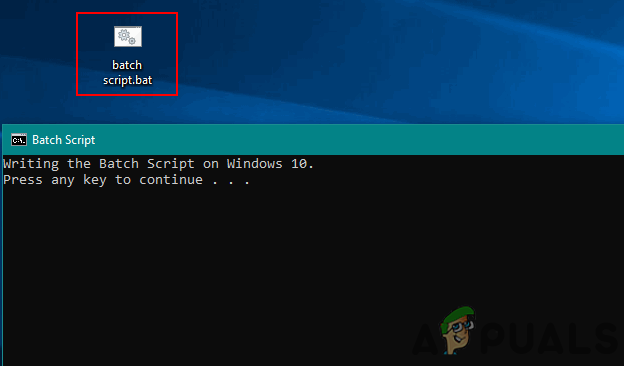Сценарий виндовс что это
Сценарий виндовс что это
В этой статье я хотела бы пояснить, когда следует использовать механизмы сценариев, рассказать о некоторых базовых концепциях их составления, а также дать ряд практических советов (см. врезку «Советы по составлению сценариев» ). Кроме того, я представлю код на VBScript, с помощью которого решается некая общая задача, и прокомментирую его. Выбор пал на VBScript, поскольку Windows поддерживает этот язык. Windows поддерживает и JScript, но в предыдущих номерах журнала, как правило, использовался VBScript, так что есть смысл сохранять преемственность.
Почему именно сценарии?
Если с помощью GUI решить задачу непросто, то, может быть, стоит обратиться к утилитам командной строки, которые поставляются вместе с операционной системой или в составе Resource Kit? Желательно использовать данные утилиты всегда, когда в этом есть смысл. Но в Windows 2000 набор программ с графическим интерфейсом не соответствует в точности набору утилит командной строки, и некоторые утилиты могут не удовлетворять в полном объеме решаемой задаче. Пакетные файлы не всегда хорошо справляются с ситуацией, когда входной поток данных должен быть изменен. Кроме того, утилиты командной строки и сценарии не являются взаимоисключающими методами. Можно написать сценарии, основанные на применении утилит командной строки и при этом свободные от недостатков последних.
Scripting Host
Прежде чем перейти к созданию сценария, поясню некоторые термины. Зная, что скрывается за словами scripting host, легче понять, как это может повлиять на проект сценария, допустимо ли будет использовать в сценарии выражения и т. п.
Windows поддерживает две машины сценариев: Microsoft Internet Explorer (IE) и Windows Script Host (WSH). Выбор той или иной машины влияет на используемые в сценарии возможности. Если применяется WSH, как чаще всего и бывает, то в сценарии могут использоваться объекты WSH, но не IE, и наоборот. Машина сценария не обязана понимать содержание всех мыслимых сценариев; воспринимается только сценарий, написанный на языке машины, и тот, который ею поддерживается. Для WSH и IE «понятными» являются языки VBScript и JScript.
Элементы сценария
Исполняемые части сценария называются операторами. Неисполняемая часть сценария называется комментарием и должна предваряться апострофом (‘) или ключевым словом Rem. Например:
Комментарий может занимать всю строчку целиком или быть частью строки, содержащей исполняемый код. Сценарий следует документировать, чтобы не участвующий в его написании человек (или даже незнакомый с лексикой его языка) смог легко понять, для чего сценарий предназначен. Иногда в целях отладки программы в начале исполняемой строки ставят признак комментария.
Советы по составлению сценариев
В следующей статье будут приведены более конкретные советы по программированию на VBScript, а сейчас ограничимся общими правилами, которых нужно придерживаться всегда:
либо установить среду командной строки в виде среды по умолчанию:
В сценариях часто используются кавычки, и, если текстовый процессор так или иначе преобразует их, сценарий просто не будет работать.
Использование сценариев сервера сценариев Windows как CGI-сценариев
Аннотация
При попытке вызова сценария Visual Basic на веб-сервере в контексте сценария CGI, сценарий может не работать правильно. Наиболее вероятной причиной этого является, что обработчик сценариев обычно выполняется в контексте безопасности IUSR_Machine, созданные службами IIS при установке. К сожалению Cscript.exe (обработчик сценариев) требует наличия определенных записей реестра для пользователя IUSR_Machine. Поскольку куст HKEY_CURRENT_USER недоступен для IUSR_Machine, IIS будет загружать HKEY_USERS\. По умолчанию куста на его месте. Тем не менее HKEY_USERS\. Куст по умолчанию не содержит необходимые разделы и записи для обработчика сценариев. В этих случаях возникнет ошибка CGI, без дополнительной информации. Или если файл Cscript.exe была запущена в пакетном режиме, будет отображаться сообщение об ошибке, указывающее, что не удалось загрузить параметры для указанного пользователя. В этом документе показывается Настройка компьютера IIS для выполнения как сценарий CGI сценариев Visual Basic.
Дополнительная информация
В данной статье предполагается, что сервер сценариев Windows установлена на компьютере с сервером IIS; параметр установки по умолчанию для NT Option Pack для этого. Чтобы включить поддержку VBScript, выполните следующие действия:
Откройте командную строку. Чтобы сделать это, выполните следующие действия.
В меню Пуск выберите пункт Выполнить.
Введите команду cmdи нажмите кнопку ОК.
Перейдите в папку Inetpub\AdminScripts. (Это расположение зависит от установки Internet Information Server).
Введите следующие команды:
Cscript adsutil.vbs ЗАДАЙТЕ w3svc/CreateCGIWithNewConsole «1»
Cscript adsutil.vbs ЗАДАЙТЕ w3svc/CreateProcessAsUser «0»
Изменение свойств веб-узла (щелкните правой кнопкой мыши веб-узел в дереве отображения и выберите Свойства).
В окне Настройки приложения выберите конфигурацию.
На вкладке Сопоставления выберите Добавить.
Исполняемый файл будет иметь следующие действия на компьютере WinNT 4.0 (Убедитесь, что используется правильный путь к Cscript.exe на установочном WinNT):
Сохраните файл, нажав кнопку OK, Применить, ОКи ОК еще раз.
С помощью редактора реестра, создайте следующие разделы и записи:
Убедитесь, что всем пользователям доступ на чтение для этих двух разделов. Теперь можно создайте следующие записи:
Вы сможете проверить конфигурацию работает и не создавая следующий сценарий:
Сохраните указанный сценарий в каталоге/Scripts как Test.vbs. Теперь можно вызовите с помощью любого браузера следующий URL-адрес сценария:
Примечание: все ситуации, где Cscript.exe сценарий запускается в контексте безопасности локальной системы или локальной системы, олицетворяя пользователя применяются те же ограничения. Изменения в реестр следует исправить эти ситуации.
Ссылки
Интернета сведения сервера электронной документации.
Windows Сценарии настройки и рекомендации
Windows программа установки устанавливает Windows операционную систему. Windows Программа установки использует технологию установки на основе образа (IBS), которая предоставляет единый единый процесс, с помощью которого все клиенты могут устанавливать Windows. IBS выполняет чистые установки и обновления Windows и используется как для установки клиента, так и для сервера. Windows программа установки также позволяет настроить Windows во время установки с помощью параметров файла ответов программы установки.
Распространенные сценарии использования
К общим сценариям установки относятся выполнение чистых установок, обновлений и автоматической установки.
Выборочные установки
наиболее распространенным сценарием для программа установки Windows является выполнение выборочной установки. в этом сценарии вы устанавливаете Windows на компьютер, на котором не установлена операционная система, или имеет предыдущую версию Windows. Этот сценарий состоит из следующих этапов.
запустите Setup.exe с DVD-диска продукта Windows или из общей сетевой папки.
Выберите тип установки » Выборочная установка».
при установке из предыдущей установки Windows программа установки Windows создает локальный каталог загрузки и копирует все необходимые программа установки Windows файлы в этот каталог.
Windows программа установки перезагружает, устанавливает и настраивает компоненты Windows и после завершения установки запускает Windows добро пожаловать.
При выборочной установке не переносятся параметры и настройки из ранее установленных версий Windows. файлы из предыдущих версий Windows копируются в \ каталог Windows. old. все данные установки Windows, включая пользователей, файлы программ и каталоги Windows, сохраняются в этом каталоге.
Обновления
Windows Программа установки также может выполнять обновления из поддерживаемой операционной системы.
Этот сценарий включает следующие этапы.
Запустите Setup.exe в предыдущей версии Windows.
Windows Программа установки перезагружает и восстанавливает защищенные файлы, параметры и настройки. Windows затем программа установки запустит Windows добро пожаловать.
Примечания
для ясности программа установки Windows не поддерживает обновление образа Windows, который был настроен с помощью добавления, удаления и изменения приложений, параметров и драйверов.
Автоматические установки
автоматическая установка позволяет настроить Windows установку и устранить необходимость взаимодействия пользователя с программа установки Windows. с помощью Windows диспетчер образов систем (Windows SIM) или интерфейсов api интерфейса платформы (CPI) можно создать одну или несколько настраиваемых Windows установок, которые затем можно будет развернуть во множестве различных конфигураций оборудования.
Автоматическая установка, также называемая автоматической установкой, включает в себя следующие этапы.
используйте Windows SIM или интерфейсы api CPI для создания файла ответов автоматической установки, который обычно называется Unattend.xml. этот файл ответов содержит все параметры, настроенные в образе Windows. дополнительные сведения см. в разделах руководства по Windows System Image Manager.
в Windows PE, предыдущей версии Windows или другой среде предустановки выполните Setup.exe с явным указанием пути к файлу ответов. Если путь к файлу ответов не указан, Setup.exe ищет допустимый файл ответов в нескольких указанных местах. Дополнительные сведения см. в статье Параметры командной строки программы установки Windows.
Windows Затем программа установки устанавливает операционную систему и настраивает все параметры, перечисленные в файле ответов. дополнительные приложения, драйверы устройств и обновления также можно установить во время программа установки Windows. после установки операционной системы программа установки запускает Windows добро пожаловать.
Windows Рекомендации по настройке
в следующем разделе описаны некоторые рекомендации по использованию с программа установки Windows.
убедитесь в наличии достаточного места для программа установки Windows временных файлов. при запуске программы установки из предыдущей версии Windows убедитесь, что на диске достаточно места для временных файлов программа установки Windows. Требуемое пространство может быть различным, но оно может иметь размер до 500 мегабайт (МБ).
предыдущие Windowsные установки перемещаются в папку Windows. old. Рекомендуется создавать резервные копии данных перед обновлением. при установке Windows в ходе предыдущей установки Windows все предыдущие Windows файлы и каталоги перемещаются в папку Windows. old, включая содержимое каталогов users, Program files и Windows. после завершения программа установки Windows можно получить доступ к данным в папке Windows. old. если у вас есть дополнительные папки, не находящиеся в папке users, Program files или Windows, эти папки не будут перемещены. например, если у вас есть папка с именем C: \ drivers, эта папка не будет перемещена в папку Windows. old.
Windows Ограничения программы установки
в следующих разделах описаны некоторые ограничения программа установки Windows. ознакомьтесь с этим разделом перед запуском программа установки Windows.
Включите режим совместимости с UEFI для установки на компьютер на основе UEFI. на некоторых компьютерах UEFI нельзя устанавливать Windows в режиме совместимости с BIOS. Может потребоваться переключиться в режим совместимости с UEFI.
Приложениям может требоваться соответствующая буква диска. если вы устанавливаете пользовательские приложения в образ Windows, установите Windows на ту же букву диска на конечном компьютере, так как для некоторых приложений требуется соответствующая буква диска. Сценарии удаления, обслуживания и восстановления могут работать ненадлежащим образом, если буква диска системы не совпадает с буквой диска, указанной в приложении. это ограничение распространяется на средства обслуживания образов развертывания и управления ими (DISM) и программа установки Windows.
Развертывание нескольких образов в нескольких секциях. Если вы собираете и развертываете несколько образов в нескольких разделах, необходимо выполнить следующие требования.
Структура разделов, расположение шины и количество дисков должны быть идентичны на эталонном и конечном компьютерах.
Типы секций (первичный, расширенный или логический) должны совпадать. Активный раздел на эталонном компьютере должен соответствовать целевому компьютеру.
Для установки пользовательских файлов WIM требуется значение Description в WIM-файле. при создании пользовательского wim-файла программа установки Windows требует, чтобы всегда включалось значение описания. Если WIM-файл не содержит значение описания, образ может устанавливаться неправильно. При использовании команды DISM с параметром /каптуре-имаже можно указать значение описания. Если вы устанавливаете WIM-файл, который не имеет значения Description, повторно запишите образ и укажите допустимое значение описания. Дополнительные сведения см. в разделе DISM — технический справочник по обслуживанию образов развертывания и управления для Windows.
Примечание
для среда предустановки Windows (Windows PE) версия загрузочных файлов должна соответствовать архитектуре компьютера. компьютер UEFI x64 можно загрузить только с помощью загрузочных файлов Windows PE x64. компьютер x86 можно загрузить только с помощью файлов загрузки Windows PE x86. Это отличается от устаревших версий BIOS. В устаревшей версии BIOS компьютер x64 может загружаться с помощью загрузочных файлов x86.
Пакетные сценарии в Windows 10: сделать жизнь проще
Пакетные сценарии — это набор команд, записанных в файле, который выполняется для автоматизации задач. Команды / код выполняются по очереди последовательно, так как они написаны разными строками. Эти файлы используются для облегчения работы пользователей при использовании команд в командной строке. Это также экономит время, если команды превышают одну или две.
Основы пакетного сценария
В пакетном сценарии вы в основном пишете команды, которые могут работать в командной строке. Некоторые из них являются основными командами для печати, приостановки, выхода, а некоторые команды могут использоваться для различных целей, таких как проверка ping, проверка статистики сети и так далее. Вместо того, чтобы каждый раз открывать командную строку и вводить команду самостоятельно, вы можете создать файл пакетного сценария и просто открыть его для работы.
Есть много команд, которые вы можете использовать в своих пакетных сценариях для различных целей, однако некоторые основные команды перечислены ниже:
Примечание. Имя файла должно отличаться от системных файлов по умолчанию, чтобы оно не конфликтовало между собой и не создавало беспорядка. Вы также можете использовать расширение «.cmd», более ранние версии Windows не будут его запускать.
Написание простых пакетных скриптов
Пользователи могут попробовать простой пакетный скрипт, чтобы понять команды и работать над ними. Как и в других языках программирования, вы печатаете текст, чтобы понять метод печати; здесь мы будем печатать строку с помощью команды ECHO. Выполните следующие шаги, чтобы создать свой первый пакетный скрипт:
:: Это комментарий, который вы можете написать в пакетном скрипте.
:: Title — это имя окна cmd.
ECHO Hello Appuals Пользователи, это простой пакетный скрипт.
Написание разных пакетных сценариев для разных целей
Некоторые из примеров, чтобы показать вам работу пакетных сценариев в различных сценариях. Каждый нижеприведенный пакетный скрипт будет иметь один и тот же метод для создания, поэтому мы будем использовать вышеописанный метод для создания пакетного сценария и добавим любой из приведенных ниже кодов вместо приведенного выше кода.
1. Копирование / перемещение файлов с помощью пакетного скрипта
Пакетный скрипт для копирования файлов из источника в место назначения. Этот пример можно использовать для копирования или перемещения фотографий с SD-карты телефона или камеры в системную папку. Этот пакетный файл можно использовать, если вы в основном используете один и тот же источник (USB / SD-карта) для перемещения файлов. Пользователям не нужно выбирать новые файлы на USB каждый раз, когда они хотят переместить / скопировать их на ПК. Определив исходное и целевое местоположение, вы можете копировать / перемещать файлы, просто щелкнув этот пакетный скрипт.
Примечание. Вы также можете переместить файлы, изменив ‘xcopy‘ на ‘move‘ в приведенном выше коде.
2. Изменение расширения файлов в папке
3. Проверка Ping для двух разных сайтов с помощью однострочной команды в пакетном скрипте
Это пример использования нескольких команд для командной строки через пакетный скрипт. Это зависит от потребностей пользователя и его личных предпочтений. Есть несколько полезных команд, которые можно использовать одну за другой для достижения определенной цели. Ниже у нас есть код для проверки пинга двух разных URL:
НАЗВАНИЕ ПРОВЕРКИ НАЗВАНИЯ
пинг www.google.com && пинг www.appuals.com
Примечание. Вы также можете написать каждую команду в отдельной строке. Тем не менее, ‘&& is в коде используется для целей, когда вторая команда будет выполнена только в том случае, если первая команда будет выполнена без сбоев. Пользователь также может использовать один ‘&‘, где обе команды будут работать, даже если одна из них не удалась.
Примечание. Вы можете добавить любой URL-адрес, для которого вы хотите проверить ping.
Пользователи могут делать гораздо больше с пакетными сценариями, следуя правилам пакетных сценариев.
Написание и запуск сценариев в интегрированной среде сценариев Windows PowerShell
В этой статье описано как создавать, редактировать, выполнять и сохранять скрипты в области скриптов.
Создание и выполнение сценариев
Политика выполнения Windows PowerShell определяет, можно ли выполнять сценарии, загружать профили Windows PowerShell и файлы конфигурации. Политика выполнения по умолчанию, Restricted, запрещает выполнение сценариев и блокирует загрузку профилей. Чтобы изменить эту политику выполнения и разрешить загрузку и использование профилей, см. описание Set-ExecutionPolicy и about_Signing.
Создание файла сценария
Открытие существующего сценария
Нажмите кнопку Открыть. на панели инструментов или откройте меню Файл и выберите пункт Открыть. В диалоговом окне Открыть выберите файл, который требуется открыть. Открытый файл появится в новой вкладке.
Закрытие вкладки сценария
На вкладке файла, которую нужно закрыть, щелкните значок закрытия (X) или откройте меню File (Файл) и выберите Close (Закрыть).
Если файл был изменен с момента последнего сохранения, будет предложено сохранить или отменить изменения.
Отображение пути к файлу
На вкладке файла наведите курсор на его имя. Появится подсказка с полным путем к файлу сценария.
Запуск сценария
Нажмите кнопку Выполнить сценарий на панели инструментов или откройте меню Файл и выберите пункт Выполнить.
Выполнение части сценария
Остановка выполняемого сценария
Есть несколько способов остановить выполняемый скрипт.
Нажатие клавиш CTRL + C также сработает, если нет выделенного текста. В противном случае нажатие клавиш CTRL + C приведет к копированию выделенного текста.
Написание и редактирование текста в области сценариев
В области скриптов текст можно копировать, вырезать, вставлять, искать и заменять. Также можно отменить и повторить последнее выполненное действие. Для этого используются те же клавиши, как и во всех других приложениях Windows.
Ввод текста в области сценариев
Поиск текста в области сценариев
Поиск и замена текста в области сценариев
Переход к определенной строке текста в области сценариев
В области сценариев нажмите клавиши CTRL + G или выберите Go to Line (Перейти к строке) в меню Edit (Правка).
Введите номер строки.
Копирование текста в области сценариев
В области сценариев выделите текст, который требуется скопировать.
Вырезание текста в области сценариев
Вставка текста в области сценариев
Отмена действия в области сценариев
Повторное выполнение действия в области сценариев
Сохранение сценария
Звездочка рядом с именем скрипта обозначает, что файл не был сохранен после изменения. После сохранения звездочка исчезает.
Сохранение сценария
Сохранение сценария с определенным именем
Сохранение сценария в кодировке ASCII
Следующая команда сохраняет новый сценарий в кодировке ASCII и с именем MyScript.ps1:
Следующая команда заменяет текущий файл сценария на файл с таким же именем, но в кодировке ASCII:
Следующая команда возвращает кодировку текущего файла:
Интегрированная среда скриптов Windows PowerShell поддерживает следующие параметры кодировки: ASCII, BigEndianUnicode, Unicode, UTF32, UTF7, UTF8 и Default. Значение параметра Default зависит от системы.
Интегрированная среда скриптов Windows PowerShell не изменяет кодировку файлов скриптов при использовании команд «Сохранить» или «Сохранить как».